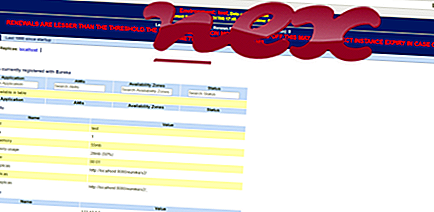Le fichier authentique IntelMeFWService.exe est un composant logiciel de Intel® Management Engine Components de Intel Corporation .
Le service Intel® Manageability Engine (ME) fait partie des composants Intel® Manageability Engine (ME) qui sont généralement installés par l'OEM de l'ordinateur dans le dossier "C: \ Program Files \ Intel \ Intel® Management Engine Components" avec plusieurs sous-dossiers ; ce processus réside dans "\ FWService". L'utilisation de l'applet "Désinstaller" du Panneau de configuration et la sélection des "Composants ME" désinstalleront ce processus. En tant que service système, il démarre automatiquement avec Windows. Les composants Intel® ME sont des pilotes fournis par Intel aux fabricants OEM (qui peuvent les personnaliser), qui gèrent la communication entre le système d'exploitation Windows et ses applications avec le micrologiciel Intel® Management Engine qui s'exécute dans un processeur distinct sur la carte mère. La technologie Intel® vPro et ME n'était à l'origine que dans les ordinateurs d'entreprise pour permettre aux administrateurs distants de diagnostiquer, réparer ou isoler même les machines inactives, en utilisant le protocole de pile TCP / IP hors bande (OOB), mais est maintenant dans presque tous les processeurs Intel® ordinateurs, car Intel a développé plusieurs logiciels qui l'utilisent.
IntelMEFwService signifie Intel ® Management E ngine F irm w are Service
L'extension .exe sur un nom de fichier indique un fichier exécutable exe. Les fichiers exécutables peuvent, dans certains cas, endommager votre ordinateur. Par conséquent, veuillez lire ci-dessous pour décider par vous-même si IntelMeFWService.exe sur votre ordinateur est un cheval de Troie que vous devez supprimer, ou s'il s'agit d'un fichier appartenant au système d'exploitation Windows ou à une application de confiance.

Le processus appelé Intel® ME Service appartient au logiciel Intel® Management Engine Components ou Intel® ME Service ou Intel® Management Engine par Intel (www.intel.com).
Description: IntelMeFWService.exe n'est pas essentiel au système d'exploitation Windows et provoque relativement peu de problèmes. IntelMeFWService.exe se trouve dans un sous-répertoire de "C: \ Program Files (x86)" - généralement C: \ Program Files (x86) \ Intel \ Intel (R) Management Engine Components \ FWService \ . Les tailles de fichier connues sous Windows 10/8/7 / XP sont de 131 544 octets (38% de toutes les occurrences), 128 280 octets et 9 autres variantes. Il s'agit d'un processus d'arrière-plan et le nom du service est Intel (R) ME.
Le programme n'est pas visible. Ce n'est pas un fichier de base Windows. Le fichier a une signature numérique. Par conséquent, la cote de sécurité technique est dangereuse à 39% .
Désinstallation de cette variante: Si vous rencontrez des problèmes avec IntelMeFWService.exe, vous pouvez également désinstaller le programme associé (Démarrer> Panneau de configuration> Désinstaller un programme> Composants du moteur de gestion Intel (R) ou Moteur de gestion Intel (R) ).Important: certains logiciels malveillants se camouflent sous le nom IntelMeFWService.exe, en particulier lorsqu'ils se trouvent dans le dossier C: \ Windows ou C: \ Windows \ System32. Par conséquent, vous devriez vérifier le processus IntelMeFWService.exe sur votre PC pour voir s'il s'agit d'une menace. Nous recommandons Security Task Manager pour vérifier la sécurité de votre ordinateur. C'était l'un des meilleurs choix de téléchargement du Washington Post et de PC World .
Un ordinateur propre et bien rangé est la condition essentielle pour éviter les problèmes avec IntelMeFWService. Cela signifie exécuter une analyse des logiciels malveillants, nettoyer votre disque dur à l'aide de 1 cleanmgr et 2 sfc / scannow, 3 désinstaller les programmes dont vous n'avez plus besoin, vérifier les programmes de démarrage automatique (à l'aide de 4 msconfig) et activer la mise à jour automatique de Windows 5. N'oubliez pas d'effectuer des sauvegardes périodiques ou au moins de définir des points de restauration.
Si vous rencontrez un problème réel, essayez de vous rappeler la dernière chose que vous avez faite ou la dernière chose que vous avez installée avant que le problème n'apparaisse pour la première fois. Utilisez la commande 6 resmon pour identifier les processus à l'origine de votre problème. Même pour les problèmes graves, plutôt que de réinstaller Windows, il vaut mieux réparer votre installation ou, pour Windows 8 et versions ultérieures, exécuter la commande 7 DISM.exe / Online / Cleanup-image / Restorehealth. Cela vous permet de réparer le système d'exploitation sans perdre de données.
Pour vous aider à analyser le processus IntelMeFWService.exe sur votre ordinateur, les programmes suivants se sont révélés utiles: Un gestionnaire des tâches de sécurité affiche toutes les tâches Windows en cours d'exécution, y compris les processus cachés intégrés, tels que la surveillance du clavier et du navigateur ou les entrées de démarrage automatique. Une cote de risque de sécurité unique indique la probabilité que le processus soit un logiciel espion, un logiciel malveillant ou un cheval de Troie potentiel. B Malwarebytes Anti-Malware détecte et supprime les logiciels espions, les adwares, les chevaux de Troie, les enregistreurs de frappe, les logiciels malveillants et les trackers de votre disque dur.
Fichier associé:
brynsvc.exe iedownloadmenuandbtns.dll aahmsvc.exe IntelMeFWService.exe adblockplus32.dll stacsv64.exe productupdater.exe wltray.exe hpwuschd2.exe audiodg.exe mounter.exe